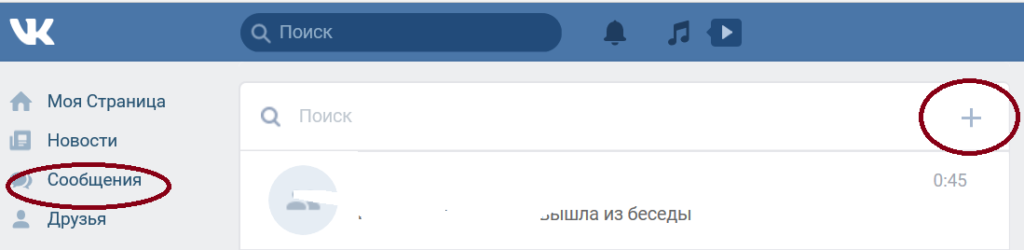Беседы вк
Содержание:
- как назвать, создать и управлять
- Как сделать админа в беседе ВК
- Создание беседы с компьютера
- Как написать самому себе с телефона в приложении ВК
- Средства анализа
- Диалог с самим собой
- Как в ВК написать самому себе
- Как создателю настроить беседу Вконтакте
- Как в беседе ВК сделать человека админом: пошаговая инструкция
- Настройка
- Как вернуться в беседу ВК
- Какие боты используются в ВК?
- Как создать беседу ВКонтакте
как назвать, создать и управлять
Вконтакте есть возможность одновременно переписываться не только с одним человеком, а сразу с несколькими, причем в одном чате. Такие беседы напоминают группы в Viber, WhatsApp и Телеграм. Создать такую конференцию можно в обычной и мобильной версии Вконтакте.
Чтобы создать беседу необходимо зайти в раздел «сообщения» и в верхней части возле поиска нажать на значок плюса.
Создание беседы Вконтакте
Затем появится список ваших друзей. Напротив каждого друга будет возможность поставить галочку, для того чтобы пригласить его в беседу. Когда вы выберите всех, кого ходите добавить в конференцию, нажмите на вкладку «создать беседу», которая находится внизу списка.
Выбор участников беседы
После создания беседы в верхней части будет находиться значок в виде трех горизонтальных точек. Если навести на него курсов мышки, то появятся несколько элементов управления беседой. В любой момент вы можете добавить нового участника беседы, нажав на значок плюса. Кроме того, здесь вам будет доступен раздел «показать вложения», где можно просмотреть файлы и документы, которые присылали участники беседы. Также здесь есть функции поиска сообщений, отключения уведомлений, очистка сообщений, и возможность покинуть беседу.
Дополнительные элементы управления беседой
Если вы нажмете на круглый значок участников беседы в правом верхнем углу, то появится еще некоторые функции конференции. Например, здесь вам будет доступен список все участников. Также вы может получить здесь ссылку на конференцию, которую можно отправить по электронной почте или через мессенджеры, для того чтобы пригласить человека в беседу.
Раздел управления беседой
Если перейти в раздел «управление», то вам будут доступны настройки приватности, где вы определяете, кто может добавлять новых участников, администраторов, а также редактировать информацию в конференции.
Создание беседы в мобильной версии Вконтакте
В мобильной версии Вконтакте беседа создается таким же образом. Сначала вы заходите в раздел «сообщения» и верхней части есть значок плюса. Нажав на него, вы начнете создавать беседу. Вам представится список друзей, среди которого вы выбираете, кого добавить в конференцию. Когда вы определитесь с участниками беседы, нажмите на галочку в правой верхней части страницы.
Как сделать админа в беседе ВК
Зайдите на свою страницу. Откройте беседу, в которой хотите произвести изменения.
На страничке беседы, вверху, нажмите на вкладку, где указано количество участников.
Можно навести курсор мышки на кнопку Свойства, вверху справа. В открывшемся окне, нажмите во вкладку Информация о беседе.
У вас откроется окно. Внизу, где указан список участников, напротив имени участника, наведите курсор мышки на стрелку вниз. В открывшемся окне, нажмите во вкладку Назначить администратором.
На странице Управление вы можете настроить следующее:
- Кто может приглашать участников в беседу;
- Кто может редактировать инфу беседы;
- Кто может менять закреплённое сообщение;
- Кто может добавлять администраторов.
Всё готово! Вот так просто и быстренько вы можете сделать человека админом в беседе ВК.
Создание беседы с компьютера
Первый способ
С компа заходим в свой аккаунт ВКонтакте, переключаемся на вкладку “Сообщения”.
Вверху, над всеми текущими диалогами, справа от поля “Поиск” находится иконка с плюсом, при наведении на которую появляется надпись “Начать беседу”. Нажимаем на нее.
Появляется функционал создания нового мультичата. Внизу вы видите список всех друзей, с которыми можно сделать чат. Простым нажатием на белый кружок напротив имени отмечаем галочкой тех, кто нам нужен.
Если выбрать только одного человека, то внизу появится ссылка “Перейти к диалогу”, которая перенесет вас при нажатии в персональный чат с этим другом.
Важный нюанс: если к аккаунту ВК не привязан номер телефона, создать групповую конференцию будет невозможно. Обычно при любом действии с такой страницы система просит вводить капчу, но в данном случае просто ничего не произойдет.
Итак, при выделении двух и более друзей внизу появляется ссылка “Создать беседу”, а слева от этой кнопки можно ввести ее название. Например, “Поток 5” или “Менеджеры ночной смены”, все зависит от того, что вам нужно. Тут же можно загрузить фото-обложку чата.
Если не хотите загружать обложку и думать, как назвать, то групповому чату будут присвоены параметры по умолчанию. Если захотите, всегда можете переименовать чат позже.
В качестве фото для конференции – коллаж из аватарок четырех случайных участников. А названием станет перечисление имен участников по алфавиту.
Готово! Конференция создана и будет отображаться в диалогах с заданным названием или названием по умолчанию. Если кого-то не хватает или вы забыли добавить всех, кого нужно, смотрите как пригласить людей в беседу.
Второй способ
Сделать групповой чат можно из любого существующего диалога. Для этого выберите одного из людей, который будет участником, и откройте переписку с ним. Вверху, рядом с его именем, нажмите на иконку многоточия. Развернется меню возможных действий в этом диалоге. Выберите “Добавить собеседников”. Далее по стандартному сценарию.
Как написать самому себе с телефона в приложении ВК
Если вы не слишком часто заходите на сайт vk.com с компьютера и предпочитаете пользоваться этой социальной сетью лишь через приложение с мобильного телефона iPhone или Android, то написать самому сообщение самому себе в этом случае также не составит особого труда. Сделать это можно следующим образом.
- Откройте мобильное приложение ВКонтакте на вашем телефоне и перейдите во вкладку “Сообщения”, нажав соответствующую иконку в нижней части экрана.
- В верхней части в строке поиска сообщений напишите своё имя и нажмите на свой профиль в результатах поиска.
Скажите себе всё то, что давно не могли сказать.
Как видите, написать сообщение себе через телефон ничуть не сложнее, чем и в обычной браузерной версии сайта vk.com.
Достаточно сделать одно из действий выше единожды, после чего беседа с самим собой будет отображаться в общем списке диалогов ВКонтакте так же, как и беседа с любым другим пользователем.
Для чего может понадобиться писать сообщение самому себе в социальной сети? Вариантов масса, и наверняка каждый найдет для себя применение этой функции под свои нужды. Стоит отметить, что письма самому себе могут содержать не только простые текстовые сообщения, вы также можете делиться с собой музыкой, фотографиями, документами и даже делать репосты понравившихся записей в свой личный чат. Попробуйте, это на самом деле очень удобно.
Источник статьи: http://ochprosto.com/kak-napisat-sebe-vkontakte/
Средства анализа
Стоит отметить, что скрипты и специальные приложения помогают собрать и систематизировать статистику. Непосредственно анализом должен заниматься пользователь, который знает конечную цель изучения.
Чтобы собрать статистику из диалогов и бесед (для более подробной информации смотрите статью о сборе статистики сообщений в ВК), можно воспользоваться одним из следующих методов:
- расширения для браузеров;
- мобильные приложения;
- специальные сайты.
Анализировать показатели социальной сети ВКонтакте можно и через персональные компьютеры, и с мобильных устройств, что очень удобно современному человеку, который постоянно в делах и разъездах.
VK Messages Visual Statistics
К известным расширениям для анализа относится VK Messages Visual Statistics для браузера Google Chrome. Для использования приложения воспользуйтесь инструкцией:
- Установить его можно в бесплатном каталоге плагинов. Для других браузеров есть одноименные аналоги.
- После установки дополнения авторизуйтесь со своей страницы и дождитесь, пока скрипт соберет и систематизирует содержимое всех диалогов. Это не относится к ранее удаленным перепискам.
- На первом экране появится анимация, где наглядно показано взаимодействие вашего аккаунта с людьми, с которыми имеются активные диалоги. Кликнув на аватар страницы ВК, пользователь откроет более подробную статистику.
- Во вкладке «Статистика» можно отсортировать данные в виде таблицы, диаграммы или графика. Доступна опция отображения статистики по периодам. Расположение позиций в списке можно выставить по количеству сообщений или символов.
VKStats
Данное расширение специализируется не только на оценке сообщений в беседах, но и добавляет функцию сбора статистики сообществ. Просматривать информацию групп и пабликов можно только в двух случаях:
- статистика открыта администраторами для свободного доступа;
- вы являетесь администратором ВКонтакте этого сообщества.
Чтобы получить доступ к расширенной информации, достаточно открыть страницу паблика и нажать на кнопку с иконкой VK Stats.
TopChatWords
Следующий вариант для анализа сообщений в беседах – специальное приложение для смартфонов. Воспользоваться им можно так:
- Найти TopChatWords for VK в поиске магазина Play Market.
- Установить и запустить программу.
- Авторизоваться с помощью логина и пароля от личного аккаунта.
- В списке всех диалогов выбрать тот, который необходим проанализировать. Чем больше сообщений, тем дольше будет длиться процедура подсчета.
- В результате вы получите статистику по количеству употребленных слов, общему числу сообщений с обеих сторон. Также можно настроить исключений и убрать из статистики, например, стоп-слова или местоимения.
Если TopChatWords не устроит по функционалу или интерфейсу, то воспользуйтесь аналогом под названием Doggy – Scripts for VK. Программа специализируется не только на анализе бесед, но и предлагает дополнительный функционал: скачивание изображений, сохранение сообщений, сбор статистики в отдельный файл и многое другое.
Специальные сайты
Отдельно стоит рассказать про специальные сервисы в сети, которые позволяют анализировать статистику диалогов и не только. Пользователь должен авторизовываться на стороннем сайте, поэтому данный вариант подойдет не всем из соображений безопасности. Перечисленные ниже сервисы не представляют никакой угрозы для личной информации со страницы VK.
APIdog – это альтернативная версия социальной сети с расширенным функционалом. Чтобы ей воспользоваться, следуйте инструкции:
- Сначала нужно открыть сайт apidog.ru и авторизоваться.
- Открыть вкладку «Утилиты» с помощью кнопки в меню слева.
- Здесь доступны функции анализа диалога, всех переписок вместе взятых, записей на стене. Также имеются дополнительные возможности, такие как удаление всех записей, лайков, альбомов и так далее. Весь список видно на скриншоте.
Стандартные средства анализа групп/пабликов/страниц
Разработчики социальной сети ВКонтакте предусмотрели встроенный функционал для сбора статистики личных страниц и сообществ. Для использования этих опций нужно соблюдать следующие требования:
- личная страница должна иметь 100 или более подписчиков, чтобы получить кнопку «Статистика»;
- для просмотра информации сообщества вы должны быть администратором (либо статистика должна быть открыта всем пользователям).
С помощью графиков и диаграмм вы сможете узнавать о посещениях выбранной страницы, составе участников, активности по времени суток и датам, количество комментариев и так далее.
Диалог с самим собой
Вы также можете создать диалог с самим собой. Это удобно, когда нужно срочно записать какую-то информацию. Почему бы ее не отправить самому себе? Так вы быстро сохраните то, что вам нужно, или напомните себе о чем-то.
Чтобы создать диалог с самим собой, откройте страничку своего любого друга и в списке его друзей найдите себя, введя свое имя. Справа от иконки с вашей аватаркой будет кнопка «Написать сообщение». Щелкните ее и, введя нужный текст, нажмите «Отправить».
Если у вас остались вопросы, загляните в раздел .
Обмен информацией — одно из самых важных предназначений социальных сетей. Возможно ли оперативно связаться с целой группой людей без лишней рассылки и надоедливого копипаста сообщений? Вконтакт любезно предоставляет нам такую возможность посредством создания беседы. Давайте выясним, как наиболее эффективно создать пространство для одного человека или же для отдельной группы людей. Как в ВК создать беседу? Нужен самый быстрый способ. Давайте разбираться.
Как в ВК написать самому себе
Для кого-то, возможно, секрет, а для кого-то нет, но ВКонтакте можно несколькими способами вести с самим собой диалог: писать себе сообщения, тем самым сохраняя их в ленте, которую, кроме вас, никто не увидит. Подобная лента сообщений может выступать как черновик или дневник, что делает её незаменимой для определенных людей. О том, как это сделать не все знают.
Для чего вообще пользователи пишут сами себе в вк:
- Пишут заметки чтобы не забыть.
- Пересылают важные диалоги или сообщения, чтобы в дальнейшем не искать ее в диалогах.
- Репостят мемы, видео или статьи.
- Записывают конфиденциальную информацию или документы.(телефоны, пароли, пин коды, сканы документов и тд)
Вариантов может быть огромное множество у всех пользователей свои причины.Поэтому вот руководство о том, как в ВК отправить самому себе сообщение.
Как в ВК написать самому себе на персональном компьютере
Вести переписку с самим собой на ПК можно двумя способами. Как можно заметить, кнопки «написать сообщение» для вас на собственной странице нет. Вполне легко, тем не менее, это можно сделать без сторонних приложений.
Во-первых, запустить переписку можно следующим образом:
- Откройте меню «сообщения»;
- Нажмите на строку «поиск» в верхней части экрана (не на синем фоне, а на белом);
- Начните писать собственное имя;
- Среди прочих, в ряду возможных собеседников и бесед появитесь вы сами в одной из строк, нажмите на строку;
- Пишите, что хотите – это не ваш клон и не бот, это вы сами.
Подобная переписка работает в качестве журнала заметок. Вы пишете замечание для себя, и оно там остается навсегда. Их можно читать, и никто их не увидит. Вы такой же адресат, как и ваши друзья, потому ничего не обычного с вашими сообщениями себе происходить не будет.
Найти что-то в таком черновике проще простого: нужно просто зайти в раздел «сообщения» и снова написать сверху своё имя, либо пролистать вниз, пока не найдете себя.
Снизу вы найдете изображение того, как ВКонтакте написать сообщение самому себе за несколько шагов.
Во-вторых, вести с собой диалог можно, будучи администратором/редактором сообщества. Делается это так:
- Откройте сообщество, в котором вы администратор или редактор;
- Если в сообщества включена возможность писать сообщения сообществу – нажмите на кнопку «написать сообщение» в правом меню группы (либо под названием сообщества в мобильных версиях);
- Напишите сообщение;
- Зайдите в раздел «сообщения» в меню группы, там вы найдете всех подписчиков, которые когда-либо писали сообщения этому сообществу, в том числе и себя;
- Ответьте себе от имени сообщества (просто ответьте себе что-то);
- Зайдите в собственный раздел «сообщения», там появилось новая депеша, написанная вам вами от имени вашего сообщества.
Неудобство этого способа записи в том, что все редакторы и администраторы могут просматривать, как идёт общение.
Чтобы сохранить в тайне свои секреты, нужно создать закрытую группу, где будете лишь вы. Затем включите в сообществе сообщения и наслаждайтесь. Делается все это так:
- В разделе «группы» нажмите «создать сообщество» в верхней части экрана, либо кнопку «+» в телефонной версии;
- Когда создадите, перейдите в раздел «управление» в правом меню группы;
- Внутри вы увидите шесть основных меню в правой части экрана. На данный момент нужны лишь две: «настройки» и «сообщения». Нажмите на «настройки»;
- В подразделе «основная информация» переключите «тип группы» на «закрытая»;
- Отправляйтесь в меню «сообщения» чуть ниже и переключите графу на «включены».
Не думайте, что способ бесполезен. В некоторых случаях эта функция незаменима. Например, когда ваши личные сообщения очень быстро засоряются, а записывать или читать заметки приходится регулярно – первый вариант становится менее удобным, чем обычно. А про вашу личную группу никто, по классике, знать не должен.
Как в ВК написать самому себе на телефоне
Написать самому себе вконтакте с мобильного телефона можно 2мя способами:
- Сделать репост любой записи и выбрать самого себя из списка.
- Создать беседу с другом, а затем исключить друга и остаться там одному.
Механизмы работы сети ВК позволяют пользователю использовать некоторые её механики в таком качестве, каком изначально предусмотрено (скорее всего) не было. Более того, в определенных случаях такая эксплуатация механик может приносить больше пользы, чем приложения, вроде «Блокнот» и «Записная книжка».
Как создателю настроить беседу Вконтакте
Итак, вы создатель беседы. Чтобы перейти в раздел управления, нужно нажать на три точки (сверху окна диалога) и в открывшемся меню выбрать Информация о диалоге.
Откроется диалоговое окно, для создателя беседы оно будет следующим образом:
То есть можно назначить администраторами любого из участника беседы и ограничить для остальных возможность приглашения посторонних участников, исключение любого пользователя из беседы, редактирование информации диалога, изменение закрепленного сообщения и добавление администраторов (доступно только создателю или создателю и администраторам). Для остальных участников будут показано только то, что разрешил создатель. В самом ограниченном варианте участник, помимо общения, сможет посмотреть все вложения беседы (фотографии, файлы, музыка, видео) и все. Вот так выглядит настраиваемый список ограничений для создателя, находится во вкладке Управление.
Таким образом, вы можете назначить администраторов и ограничить часть настроек беседы для остальных ее членов. Иерархия состоит из трех уровней: создатель (самый главный), администраторы (назначаются создателем и им дают определенный набор прав) и остальные участники (им будет показано то, что доступно для всех). Удобно, что при создании беседы появилась возможность настроить важные параметры для ее участников.
Как создать беседу вконтакте через компьютер? Диалог в вк отличная штука для того чтобы пообщаться с друзьями или компаньонами по бизнесу. При чем для этого вам в контакте потребуется всего пару минут.
Привет друзья! Сегодня я расскажу в этой статье, как создать беседу в вк с компа в новой версии. Зачем это может пригодиться?
Представьте, хотите вы пообщаться со своими друзьями, или с партнерами по бизнесу, а может хотите провести семинар, вообщем вам нужно собрать аудиторию.
Представили? Конечно можно воспользоваться например стетоскопом скайпом или еще чем, но такие инструменты не у каждого установлены на компьютере или телефоне, а вот контакт пожалуй сейчас есть у всех, им пользуется даже моя кошка бабушка).
Потому я считаю, что создать общение вконтакте вообще не проблема! Так как вконтакте создать беседу с несколькими людьми? Скорее с полусотней людей, чем с несколькими).
Так, как в вк создать беседу с несколькими людьми новый дизайн? 1. Стучите друзьям в стену Заходите в вк, на свою страницу, профиль, аккаунт, ну вы меня понимаете. 2. Находите надпись «сообщения,» нажимаете на нее.
3. Написать жмете на «написать сообщение» При наведении на «+» у вас должно высветиться «начать беседу» 4. Нажимаете галочку, появиться надпись «введите е-маил друга или его имя»
5. Выбираете кого, вы хотите пригласить к общению из друзей. На данный момент к общению или диалогу, не знаю, как это у вас будет называться, вы можете пригласить до 50-и друзей. Я думаю 50 кг для девушка здорово друзей достаточно, с большим числом уже не поймешь, кто, что пишет, и кому и когда отвечать). Почему я пишу с друзьями? Дела такие, что на данный момент, человека которого вы хотите пригласить на общение должен быть у вас в друзьях. Логичный вопрос. Как создать беседу в контакте не с друзьями? Есть решение. Если, у вас нет этого человека в друзья в вк не пейте с ним возможно он есть у ваших друзей в друзьях (во как сказал). Они смогут его пригласить в диалог.
Как создать беседу на телефоне? Все делается точно также, не вижу смысла повторяться.
Как в беседе ВК сделать человека админом: пошаговая инструкция
Вконтакте – это многофункциональная социальная сеть, которой пользуются миллионы людей. Она была создана Павлом Дуровым и очень быстро набрала популярность, особенно среди молодых людей. В ней есть возможность переписываться с другими пользователями, а также создавать чаты сразу из нескольких юзеров. Но, в связи с большим количеством участников, ВК с недавних пор сделал нововведение, и теперь появилась возможность назначать админов в таких группах. Они смогут управлять всей группой и регулировать общение. Сегодня мы расскажем о том, как в беседе ВК сделать человека админом.

Кто такой администратор и каковы его функции
Администратор – это человек, который создал чат. То есть эта опция автоматически включается, когда кто-то первым создает чат. У этого человека есть управление чатом и некоторые функции, которые он может применять к другим подписчикам. Среди них:
- Добавление или приглашение новых людей. То есть модератор может регулировать количество людей, находящихся в чате, кидая им заявки или же принимая их.
- Удаление людей из беседы. Также, если произошло нарушение, то админ может убрать кого-то из сообщества. При этом потом может вернуть человека назад.
- Редакторская функция – почти все виды информации, которая находится внутри общения, админ может редактировать. То есть если что-то не понравится, у него есть возможность удалить.
- Менять смс-сообщение, которое находится вверху под названием беседы. Это подходит для тех случаев, когда пользователи произвольно меняют его сами.
- Также он может передавать управление другому человеку, то есть делать других модераторами.
Как добавить администратора в беседу
Очень важно помнить, что право добавлять администратора имеет только другой админ. Это довольно несложно сделать
Для этого:
- Заходим на сайт Вконтакте.
- Переходим в переписки, выбираем нужный чат.
- Справа вверху нажимаем на аватарку с картинкой участников.
- Перед нами откроется список всех участников общения.
Среди них выбираем нужного нам и нажимаем на стрелку рядом с его страницей.
Кликаем на “Назначить администратором”
После этого стоит перейти в пункт “Управление” и выбрать возможности нового модератора. Можно ограничить его действия.
После этого все готово. Если ваша беседа большая, то лучше поставить нескольких людей управлять ею. Это поспособствует улучшению обстановки.
Итак, назначить администратора не так уж и сложно, поэтому если у вас есть такая проблема, теперь вы знаете, как ее решить. Заходите и делайте!
Настройка
Находясь в окне чата группового сообщества, рядом с диалоговым окном, видим строку «Настройки …», нажимаем на нее.
В раскрывшемся меню выбираем строку «Общие настройки».
Тут мы можем настроить доступ в чат. При этом выскакивают подсказки, указывающие на то, каким будет результат при выборе того или иного варианта.
Далее мы можем указать, кому будет доступна отправка фотографий: всем пользователям, которые могут писать в чат, или только руководителям.
Также можно задать тему для созданного чата.
Далее нам доступна возможность вставки ссылки на трансляцию. В данный момент доступна вставка видео только с Youtube.
Также можно ввести текст в футере, который будет выводиться в специальном блоке под всем чатом.
Вернувшись к первичным настройкам, мы можем выбрать вкладку «Руководители».
Тут появляется возможность добавления нового руководителя нажатием одноименной кнопки.
Также в настройках есть вкладка «Черный список».
Выбрав которую, у нас появляется возможность добавления пользователей в список заблокированных.
Последняя вкладка в настройках – «Фильтр сообщений».
Тут мы можем поставить галочку напротив «Включить фильтр нецензурных выражений», чтоб программа не пропускала сообщения их содержащие.
Также нам предоставляется возможность «Включить фильтр по ключевым словам» и указать эти самые слова. Не забываем их сохранить, нажатием одноименной кнопки.
Как вернуться в беседу ВК
Как вернуться в беседу, из которой вы вышли? Так как покинули её вы сами, пригласить вас назад никто не сможет — придётся возвращаться самостоятельно. Чтобы вернуться в беседу, сначала нужно её найти.
Если вы не удаляли историю сообщений чата, после того, как вышли из него, то найти беседу можно просто по ее названию: ВКонтакте выдаст вам ее в поиске, даже если после вашего выхода название сменилось.
Как вернуться в беседу ВК, если удалил
Первая беседа, участником которой вы стали, имеет номер 1, каждой последующей конференции присваивается номер по порядку. Так что простой перебор чисел и поможет вам найти беседу.
Чтобы упростить поиск, существует специальная ссылка на ваши первые 50 бесед, можете поностальгировать.
Какие боты используются в ВК?
Так как в коде программы можно написать практически что угодно, то и функционал бота может быть очень разнообразным. Но далеко не всё, созданное программистами, используется людьми. Поэтому, мы рассмотрим наиболее популярные решения.
Наиболее популярными являются роботы следующего характера:
- Автоответчики (или чат-боты) – общение с аудиторией, ответы на повторяющиеся вопросы, информирование клиентов и т.д.
- Раскрутка групп/аккаунтов – поиск целевой аудитории, рассылка сообщений и приглашений, масслайкинг, автопостинг, граббинг и т.д.
- Вспомогательные – автопринятие заявок в друзья, выход из всех сообществ, очистка стены, диалогов, музыки и т.д.
Чат-боты
Для многих функция «Автоответчик» представляется лишь, как слова по типу «Меня нет на месте, напишите/позвоните позже». Но мало кто знает, что боты автоответчики для ВК могут не просто одинаково всем отвечать, но и общаться, как вполне реальный человек. Все зависит от того, как вы настроите робота и глубины его проработки.
Ниже приведены наиболее популярные чат-боты:
- БроБот.
Это сервис, специализирующийся на автоматической раскрутке групп ВК. Одной из многочисленных функций БроБота является возможность общаться с аудиторией. И его общение будет таким, словно он живой человек.
Функционал БроБота (автоответчик):
- ответы по ключевым словам;
- прикрепление медиа-файлов;
- обучаемый бот;
- поддержка синонимов;
- использование шаблонов (если необходимо);
- ответы в беседах и комментариях.
При использовании одного аккаунта платить не придется. Весь функционал будет бесплатным. А в остальных случаях стоимость будет 599 руб./мес. (для 10 аккаунтов) и 1799 руб./мес. (для неограниченного числа аккаунтов).
2. BotVK.
Это онлайн сервис, позволяющий создать своего личного бота для общения с аудиторией в ВК. Здесь есть большое множество различных функций и настроек автоответчика, что позволит сделать его максимально проработанным. Но для тех, кто не хочет возиться с настройками, есть и готовые решения (шаблоны, команды, модули).
Помимо стандартных функций автоответчика, BotVK умеет:
- выдавать случайную шутку для поднятия настроения;
- использовать цитаты;
- мгновенно рассылать сообщение тем, у кого есть диалог с пабликом;
- выгружать базы ID;
- добавлять особо надоедливых пользователей в ЧС.
Все что нужно сделать: войти на сайт https://bot-vk.ru, привязать сообщество, настроить бота и запустить. Цена программы – 100 руб./мес. Есть также бесплатный пробный период (3 дня).
Боты для мобильных устройств (Андроид, Айфон)
Многие пользователи ВКонтакте желают не просто иметь помощника-бота, но и иметь его в своем смартфоне. Благо разработчики такого софта добрались и до наших мобильных устройств.
Для смартфонов с ОС Android есть следующие боты:
- VK iHA bot.
Довольно популярная программа для автоматического общения в ВК. Уже более 100 тыс. установок. Бот имеет большую базу ответов, множество различных настроек и функций и даже умеет использовать нецензурную лексику. При необходимости можно подключить сразу несколько аккаунтов.
Скачать робота можно в Google Play Market, введя его название в поиске.
- NeoBot.
Довольно простой, но функциональный бот для общения в ВК. Скачать его можно также в Play Market. Здесь есть следующие возможности:
- использование флагов (например, флаг %chance% выдаст случайное число от 1 до 100);
- имеет лог, где видны все действия программы;
- банлист, то есть бот не будет общаться с теми, кто находится у вас в ЧС;
- ответы только по обращению. К роботу надо обратиться, чтобы тот ответил, иначе игнор.
Это лишь некоторые возможности данного софта.
- FP VoiceBot.
Это голосовой чат-бот для ВК. Данный собеседник умеет не просто отвечать на сообщения, но делать это голосом. Он распознает сообщение, подбирает фразу и с помощью синтезатора речи записывает голосовой ответ. На данный момент это один из лучших русскоязычных голосовых автоответчиков. Скачать его можно на Google Play Market.
Для пользователей айфонов найти бота для ВК будет несколько сложнее. Дело в том, что на официальном источнике AppStore такого софта нет.
Боты для раскрутки
Данная категория роботов предназначена для выполнения однотипных задач, приводящих к раскрутке паблика или группы. Они умеют искать целевую аудиторию, рассылать сообщения, приглашать в сообщество, посещать страницы и лайкать фото/посты, планировать публикации наперед и многое другое.
Как создать беседу ВКонтакте
ВКонтакте предлагает пользователю не только общение с собеседником один на один, но и групповой диалог с несколькими друзьями одновременно, а также с друзьями друзей, которые в последующем будут туда добавлены. Создать беседу можно с ПК или мобильного телефона. Делается это быстро и удобно. Рассмотрим необходимые действия.
С персонального компьютера на сайте
Процесс создания группового чата в веб-версии сервиса ВКонтакте состоит в следующем:
- Откройте раздел «Сообщения».
- В правом верхнем углу нажмите на плюсик «начать беседу».
- После этого откроется дополнительное меню с выбором друзей для приглашения в групповой диалог.
Сверху можно написать название чата. Его будет видеть у себя в сообщениях каждый участник диалога.
Любой человек, находящийся в беседе, может приглашать в неё своих друзей.
Откроется аналогичный выбор людей из френд-листа.
В этом меню также можно поменять главную фотографию чата, искать сообщения в истории, отключать звуковые и иные оповещения во входящих сообщениях (что будет кстати, ведь в большом групповом разговоре бывает их непрерывный поток). При добровольном уходе из такого диалога разрешается вернуться в любой момент. Для этого нужно опять зайти в чат и в действиях выбрать пункт «вернуться в беседу».
Удалить участника без права на возвращение может только создатель чата.
В стандартном окне диалога есть такая же кнопка и добавление человека из френд-листа происходит аналогичным способом.
Вот так просто создать приватную беседу с компьютера, а при желании разговор двух людей превратить в групповое общение.
С телефона или планшета в приложении
Интерфейс официального мобильного приложения ВКонтакте для IPhone и телефонов на Android отличается от компьютерной веб-версии, но принцип здесь тот же.
- Зайдя в раздел сообщений, нажмите на сенсорном экране кнопку действия и откроется контекстное меню. В нем есть пункт «создать беседу»
Вы увидите тот же выбор участников для группового чата, что и в веб-версии сайта. Через мобильное приложение также выполняются все описанные выше действия (отключение уведомлений, добавление новых собеседников из списка контактов любого участника, переименование, выход).
- Во время переписки в ЛС на телефоне также оба собеседника могут свободно добавлять любое количество своих друзей к разговору.
В мобильном приложении не так удобно, например, просматривать документы GIF и других форматов, осуществлять поиск в большом массиве переписки. Но зато вы быстро поделитесь с несколькими друзьями только что сделанной фотографией и мгновенно запишите голосовое сообщение.